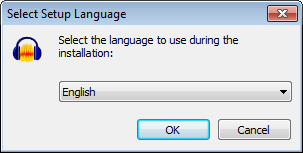भाषा
ऑड्यासिटी ज्या भाषेत चालू आहे ती बदलण्यासाठी, इंटरफेस प्राधान्ये वापरा किंवा ऑड्यासिटीमधून बाहेर पडा आणि audacity.cfg रचना धारीकामध्ये सुधारणा करा. जोपर्यंत आपण ऑड्यासिटीचा विंडोज इंस्टॉलर चालवत नाही आणि स्पष्टपणे प्राधान्ये पुर्वनिर्धारित करा निवडत नाही तोपर्यंत ऑड्यासिटी पुन्हा स्थापित करणे ऑड्यासिटी.सीएफजी मध्ये भाषा सेटिंग बदलत नाही.
सामग्री
- विंडोज वर स्थापित करताना भाषा बदलणे
- इंटरफेस प्राधान्यांमध्ये भाषा बदलणे
- प्रणालीतील रचनामध्ये भाषा बदला
- इंग्रजी नसलेल्या भाषांना समर्थन आहे
विंडोजवर इन्स्टॉल करताना भाषा बदलणे
जेव्हा आपण विंडोजवर ऑड्यासिटी स्थापित करता, तेव्हा स्थापनेदरम्यान आपल्याला एक संवाद बॉक्स मिळेल जो आपल्याला स्थापना प्रक्रियेदरम्यान वापरण्याजोगी भाषा निवडण्यास सक्षम करतो. भाषेची ही निवड त्यानंतरच्या ऑड्यासिटीच्या वापरासाठी कार्यरत भाषा देखील सेट केली जाईल.
याचा अर्थ असा आहे की जर आपण विंडोजवर असाल आणि आपल्या ऑड्यासिटी स्थापनेतील भाषा आपल्या आवडीनुसार नसेल तर आपण फक्त ऑड्यासिटी पुन्हा स्थापित करू शकता आणि भिन्न भाषा निवडू शकता.
इंटरफेस प्राधान्यांमध्ये भाषा बदलणे
इंटरफेस प्राधान्ये उघडा, "भाषा" बॉक्समधून आवश्यक असलेली विशिष्ट भाषा निवडा, नंतर क्लिक करा. बहुतेक इंटरफेस एकाच वेळी भाषा बदलेल, परंतु पुढच्या वेळी ऑड्यासिटी पुन्हा सुरु केल्यावर काही इंटरफेस घटक बदलतील.
आपण यादी वाचू शकत नाही कारण मजकूर अपरिचित भाषेत आहे किंवा आहे ??? वर्ण, आपण भाषा बदलण्यासाठी यादी अनुक्रमे नॅव्हिगेट करू शकता..
- स्क्रीनच्या डावीकडील ऑड्यासिटी यादीमध्ये डावीकडून दुसरी यादी निवडा (मॅक वर, डावीकडून पहिला यादी निवडा)
- त्या यादीचा तळाचा आयटम निवडा, (मॅकवर, त्या यादीमधील दुसरा आयटम निवडा) जो प्राधान्ये उघडेल
- पसंतीच्या डावीकडील यादीमध्ये वरुन पाचवा आयटम निवडा
- उजवीकडे, भाषेच्या निवडीची यादी असलेला दुसरा ड्रॉपडाउन बॉक्स उघडा
- तुम्हाला हवी असलेली भाषा निवडा आणि तुमच्या कीबोर्डवर Enter दाबा.
- भाषा बदल पूर्णपणे पूर्ण करण्यासाठी ऑड्यासिटी पुन्हा सुरु करा आणि प्रभाव यादीला अक्षरांनुसार पुन्हा ऑर्डर करा..
भाषा निवडी गहाळ आहेत
जर फक्त "इंग्रजी" किंवा "प्रणालीतील" निवडी इंटरफेस प्राधान्यांमधील भाषा बॉक्समध्ये असतील तर, "भाषा" धारीका योग्य ठिकाणी खालीलप्रमाणे असल्याची खात्री करा:
- विंडोज : 32-बिट प्रणाली वर C:\\Program Files\\<your Audacity version>\\Languages किंवा
64-बिट प्रणालीवर C:\\Program Files (x86)\\<your Audacity version>\\Languages - लिनक्स : /usr/share/locale जर ऑड्यासिटी एखाद्या रेपॉजिटरी पॅकेजमधून स्थापित केली असेल, किंवा /usr/local/share/locale जर तुम्ही स्त्रोत कोडमधून ऑड्यासिटी संकलित केली असेल.
मॅकवर /Applications/Audacity/ उघडा, Audacity.app > पॅकेज सामग्री दर्शवा वर उजवे-क्लिक करा किंवा नियंत्रण-क्लिक करा नंतर सामग्री/संसाधनावरील "संसाधन" फोल्डरमध्ये प्रत्येक भाषेसाठी योग्य एलपीआरओजे फोल्डर असल्याची खात्री करा.
ऑड्यासिटी पुन्हा स्थापित करून भाषा गहाळ धारीका किंवा धारीका दुरुस्त केल्या जाऊ शकतात.
प्रणालीतील रचनामध्ये भाषा बदला
वैकल्पिकरित्या, तुम्ही ऑड्यासिटी सोडू शकता आणि audacity.cfg सेटिंग्ज धारिका संपादित करू शकता. .cfg धारिका कोणत्याही मजकूर संपादकाने संपादित केली जाऊ शकते. .cfg धारिका ऑड्यासिटी सेटिंग्ज फोल्डरमध्ये खालीलप्रमाणे आहे:
- विंडोज : Users\\<username>\\AppData\\Roaming\\Audacity
- मॅक : ~/Library/Application Support/audacity
- लिनक्स : ~/.audacity-data
| विंडोज, लिनक्स आणि मॅकओएस वर ऑड्यासिटी सेटिंग्ज फोल्डर पाहण्यासाठी, तुम्हाला लपविलेल्या धारिका आणि फोल्डर्स दाखवावे लागतील. विंडोज आणि मॅकओएसच्या सर्व आवृत्त्यांसाठी सूचना पहा. |
भाषा बदलण्यासाठी, .cfg फाईलमध्ये [Locale] ओळ शोधा आणि दोन-अंकी ISO 639-1 कोड वापरून त्याखालील ओळ तुमच्या पसंतीच्या भाषेत बदला . उदाहरणार्थ, "Language=en" (कोट्सशिवाय) इंग्रजी सेट करते किंवा "Language=de" जर्मन सेट करते.
लोकेलसाठी दोन ओळी audacity.cfg मध्ये अस्तित्वात नसल्यास (जे ऑड्यासिटी फक्त सिस्टम भाषेत चालले असेल तर असे होईल) या उदाहरणाप्रमाणे ओळी जोडा:
| [Locale] Language=de |
आता audacity.cfg जतन करा, ऑड्यासिटी रीस्टार्ट करा आणि ते तुमच्या निवडलेल्या भाषेत लाँच होईल.
समर्थित गैर-इंग्रजी भाषा
तसेच यूएस इंग्लिश, ऑड्यासिटी सॉफ्टवेअर इतर अनेक भाषांना समर्थन देते. ऑड्यासिटीच्या कोणत्याही स्थानिक आवृत्त्या नाहीत. त्याऐवजी, विविध ऑपरेटिंग प्लॅटफॉर्मसाठी ऑड्यासिटीच्या एकल आवृत्त्या gettext MO धारिकेसह पाठवल्या जातात. या धारिका नंतर वेगवेगळ्या भाषा प्रदर्शित करण्यासाठी वापरल्या जातात.
| सर्व भाषांतरे स्वयंसेवकांद्वारे प्रदान केली जातात आणि काही वेळा अपूर्ण असू शकतात. सॉफ्टवेअरचे कोणतेही भाषांतर न केलेले भाग यूएस इंग्रजीमध्ये दिसतील. ऑड्यासिटीचे भाषांतर करण्यात मदत करण्यासाठी आम्ही नेहमी नवीन स्वयंसेवकांच्या शोधात असतो. |
युनिकोड वर्ण
ऑड्यासिटी हा युनिकोड आहे आणि जर सिस्टम त्या भाषेला सपोर्ट करत असेल तर ऑपरेटिंग सिस्टमच्या कोणत्याही स्थानिकीकरणावर नॉन-इंग्रजी भाषा योग्यरित्या प्रदर्शित केल्या पाहिजेत.
ऑड्यासिटीमध्ये समर्थित गैर-इंग्रजी भाषा
- af आफ्रिकन
- ar अरबी
- hy आर्मेनियन
- eu बास्क
- eu_ES बास्क (स्पेन)
- be बेलारूसी
- bn बंगाली
- bs बोस्नियन
- bg बल्गेरियन
- my बर्मी
- ca कॅटलान
- zh चीनी (सरलीकृत)
- zh_TW चीनी (तैवान)
- co कॉर्सिकन
- hr क्रोएशियन
- cy सायमरेग(वेल्श)
- cs झेक
- da डॅनिश
- nl डच
- fa फारसी (पर्शियन)
- fi फिनिश
- fr फ्रेंच
- ga गेलगे
- gl गॅलिशियन
- ka जॉर्जियन
- de जर्मन
- el ग्रीक
- he हिब्रू
- hi हिन्दी
- hu हंगेरियन
- id इंडोनेशियन
- it इटालियन
- ja जपानी
- km ख्मेर
- ko कोरियन
- lt लिथुआनियन
- mk मॅसेडोनियन
- mr मराठी
- nb नॉर्वेयन (बोकमाल)
- oc ऑक्सिटन
- pl पोलिश
- pt पोर्तुगीज
- pt_BR पोर्तुगीज (ब्राझिलियन)
- ro रोमानियन
- ru रशियन
- sr_RS सर्बियन (सिरिलिक)
- [ईमेल संरक्षित] सर्बियन (लॅटिन)
- sk स्लोव्हाक
- sl स्लोव्हेनियन
- es स्पॅनिश
- sv स्वीडिश
- tg ताजिक
- ta तामिळ
- tr तुर्की
- uk युक्रेनियन
- [ईमेल संरक्षित] व्हॅलेन्सियन
- vi व्हिएतनामी